Jakýkoli telefon Android lze snadno personalizovat shora dolů a zevnitř. To zahrnuje motiv, tapetu, barevné schéma a systémové zvuky. Stejně jako vaše oznámení a vyzváněcí tóny si můžete přizpůsobit i zvuky budíku telefonu. Na některých zařízeních můžete dokonce nahrát vlastní vyzvánění a nastavit je jako tón budíku.
Na telefonech, které nejsou Pixely, to není tak jednoduché, takže na to pamatujte. Chcete-li nahrávat a přizpůsobovat zvuky budíku pro Android, musíte mít Google Pixel, který má nainstalované aplikace Google Recorder a Clock.
U všech ostatních zařízení, která nejsou Pixel, jsme pro vás připraveni. Druhá sada pokynů ukazuje, jak zaznamenat vlastní zvuk budíku a nastavit jej jako vyzváněcí tón budíku na každém jiném zařízení Android. Budete si muset nainstalovat aplikaci Hodiny Google a aplikaci pro záznam hlasu, pokud máte telefon s Androidem žádný nemá. Pojďme začít!
Jak nahrát a přizpůsobit zvuky budíku Android na Pixel
Zatímco jsem používal svůj Pixel 6, tyto kroky lze provést na jakémkoli zařízení Pixel.
1. Otevři Aplikace Hodiny na telefonu Pixel.
2. Klepněte na dolů směřující šipka na poplach.
3. zmáčkni ikona zvuku alarmu ve tvaru zvonu.

4. Klepněte Záznam nový.
5. zmáčkni velké červené tlačítko záznamu v aplikaci Google Recorder.
6. Nahrajte svůj vlastní zvuk.

7. Udeř velké červené tlačítko pauzy po dokončení nahrávání.
8. Přidejte název do nahraného zvukového souboru.
9. Klepněte na Uložit možnost v pravém dolním rohu.
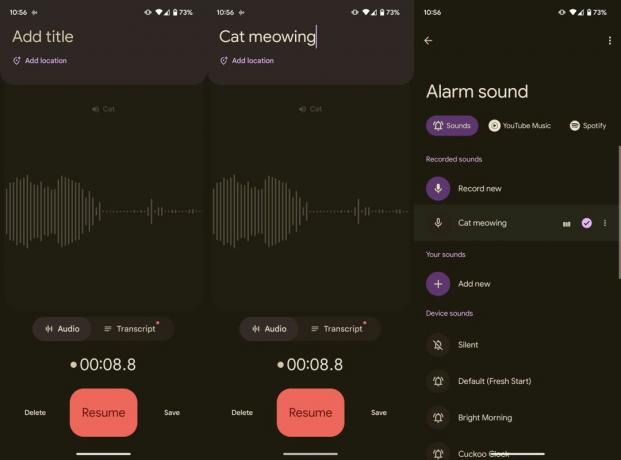
Aplikace Hodiny od Google okamžitě nastaví vyzváněcí tón vybraného budíku, když stisknete tlačítko Uložit tlačítko v aplikaci Záznamník.
Jak jste si pravděpodobně všimli, můžete si také vybrat něco z YouTube Music nebo Spotify a nastavit to jako zvuk budíku.
Jak zaznamenat a přizpůsobit zvuky budíku Android na Androidu
Pokud postupujete podle tohoto průvodce na telefonu jiného typu než Pixel, nebudete mít aplikaci Pixel-exclusive Recorder od Googlu. Je pravděpodobné, že pravděpodobně nebudete mít ani aplikaci Hodiny. Dobrou zprávou je, že potřebujete pouze aplikaci Hodiny Google. Pokud jde o záznamník, jakýkoli slušný hlasový záznamník třetí strany v Obchodě Play to udělá.
Pro tuto část průvodce jsem použil RedMagic 8 Pro. Před zahájením jsem si nainstaloval aplikaci Hodiny od Googlu a použil jsem vestavěný hlasový záznamník v telefonu.
1. Otevřete si telefon hlasový záznamník.
2. Záznam váš vlastní zvuk.
3. Uložit zvukový soubor do telefonu.
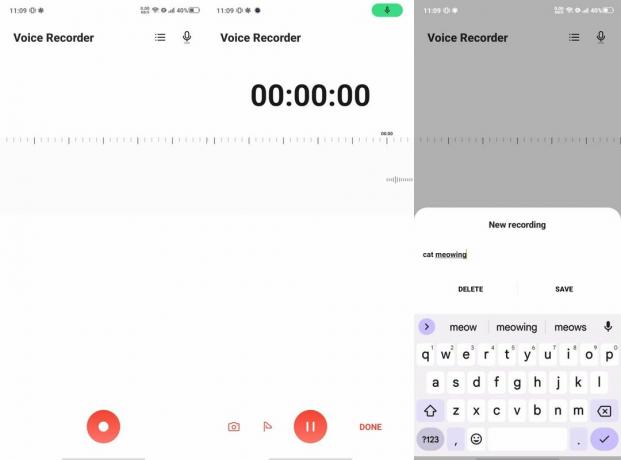
4. Nainstalujte si aplikaci Hodiny Google na vašem telefonu, pokud jej nemáte.
5. Otevři aplikace Hodiny Google.
6. Klepněte na dolů směřující šipka na poplach.
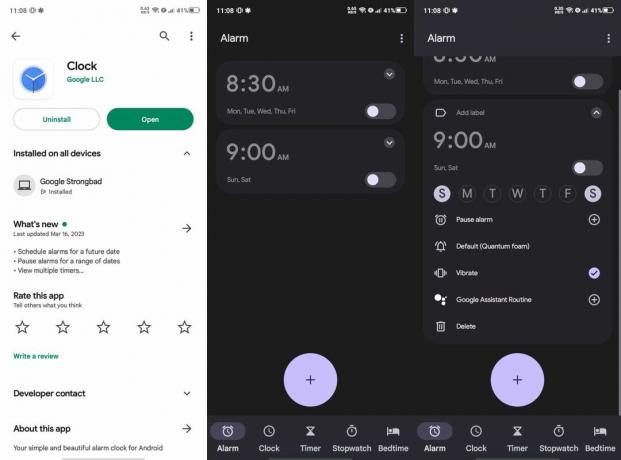
7. zmáčkni ikona zvuku alarmu ve tvaru zvonu.
8. Klepněte Přidat nový.
9. Zvolte váš vlastní zvukový zvukový soubor které jste zaznamenali a uložili dříve.

Stejně jako u Pixelů se váš nový vlastní zvuk okamžitě uloží pro konkrétní budík. Uživatelé Androidu, kteří nemají Pixel, si naštěstí mohou jako vyzváněcí tón budíku vybrat také skladby z YouTube Music a Spotify.
Přizpůsobte si zvuk telefonu Android

Aplikace Pixel Recorder je fantastická a nabízí funkce jako štítky reproduktorů a automatické přepisy, které lze uložit jako textové soubory samostatně. Pro rychlý přístup můžete do telefonu Pixel přidat Google Recorder Nabídka Rychlé nastavení také ve formě dlaždice. Škoda, že tak schopná aplikace je omezena pouze na telefony od Googlu.
Pokud používáte jakýkoli jiný telefon Android, stále máte možnost nahrávat a používat zvukové soubory pro různé účely. Pokud nechcete přidat vlastní vyzváněcí tóny a zvuky ručně, vždy můžete ke zkrácení procesu použít aplikaci třetí strany. Doporučujeme Zedge, což je tematická aplikace pro zařízení Android, jako jsou telefony a tablety. Na výběr je široká škála zvuků a tónů a aplikace vám nastaví zvuk několika klepnutími.

Tapety a vyzváněcí tóny ZEDGE
Nevíte, co nahrát a nastavit jako nový zvuk budíku? Zedge je skvělá aplikace, která vám pomůže vyřešit tento hlavolam. Nainstalujte si ji, abyste mohli využívat obrovskou knihovnu vlastních zvuků aplikace, které lze nastavit jako zvuk budíku, tón upozornění nebo vyzvánění hovoru.
Zdarma s IAP: Google Play obchod
